win10固态硬盘如何设置 新装固态硬盘如何分区设置
Win10固态硬盘的设置对于提升电脑性能至关重要,尤其是在新装固态硬盘时,合理的分区设置能够有效地优化存储空间和提高系统运行速度,在进行分区设置时,用户可以根据个人需求和习惯进行调整,以达到最佳的使用效果。接下来我们将介绍如何在Win10系统中设置新装固态硬盘的分区,帮助用户更好地利用固态硬盘的性能优势。
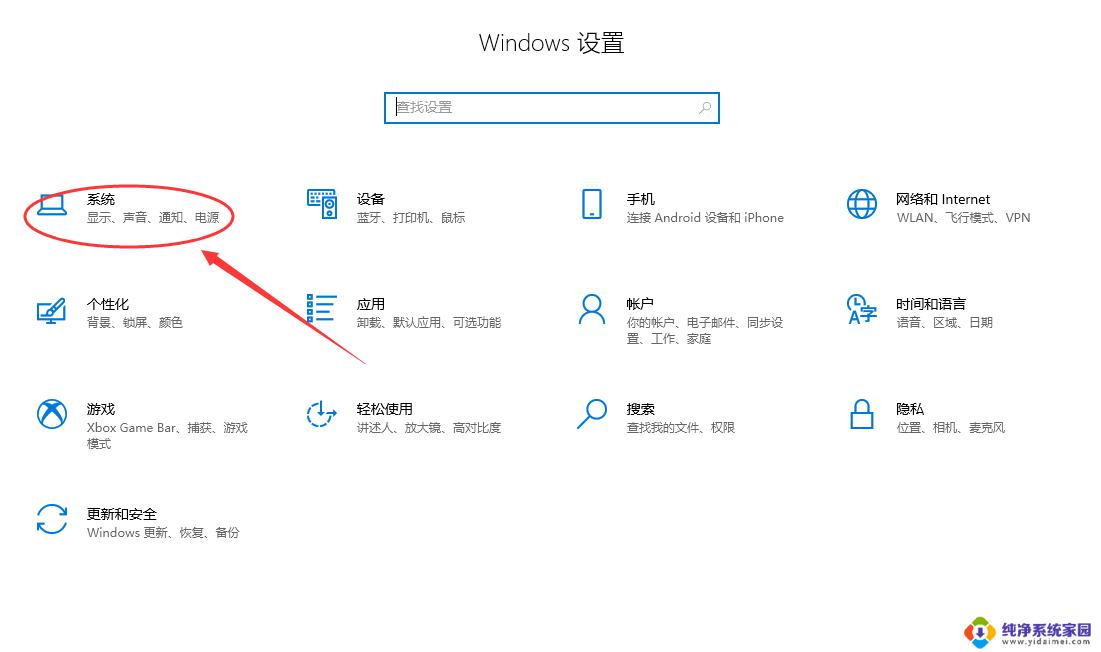
**一、物理安装**
首先,确保固态硬盘已正确安装到主板的SATA接口或M.2插槽上,并牢固固定。如果使用SATA接口,还需连接好数据线和电源线。安装完成后,检查所有连接是否稳固,避免松动导致的数据传输问题。
**二、进入BIOS设置**
重启电脑,在开机画面出现时按下提示的按键(如F2、Del等)进入BIOS设置界面。在BIOS中,找到“Boot”或“Startup”选项,将新装的固态硬盘设置为第一启动设备。这样,电脑启动时就会优先从固态硬盘加载操作系统。
**三、开启AHCI模式**
部分BIOS设置中,需要确保SATA控制器的工作模式已设置为AHCI(高级主机控制器接口)。AHCI模式能够充分利用固态硬盘的性能优势,提高数据传输效率。
**四、分区与格式化**
如果固态硬盘是全新的且未分区,您需要在Windows系统中使用磁盘管理工具进行分区和格式化。打开“计算机管理”窗口,选择“磁盘管理”。找到未分配的固态硬盘空间,右键点击选择“新建简单卷”,按照提示完成分区和格式化操作。
**五、安装操作系统与驱动**
如果固态硬盘上尚未安装操作系统,您需要使用U盘或光盘启动电脑。并按照屏幕提示安装操作系统。安装过程中,选择固态硬盘作为安装目标位置。安装完成后,检查并安装必要的驱动程序,以确保所有硬件都能正常工作。
通过以上步骤,您就可以成功设置新装的固态硬盘了。记得在使用过程中定期清理垃圾文件、优化系统性能,以充分发挥固态硬盘的读写速度优势。
以上就是win10固态硬盘如何设置的全部内容,碰到同样情况的朋友们赶紧参照小编的方法来处理吧,希望能够对大家有所帮助。
win10固态硬盘如何设置 新装固态硬盘如何分区设置相关教程
- win10如何区分固态硬盘跟机械硬盘 如何在WIN10上查看电脑硬盘是机械还是固态
- win10怎么区分固态和机械硬盘 WIN10如何确认电脑使用的是固态硬盘还是机械硬盘
- win10查看固态硬盘信息 WIN10电脑如何查看固态硬盘型号
- 如何查看c盘是不是固态硬盘 WIN10电脑如何确认自己的硬盘是固态还是机械硬盘
- 装了固态硬盘之后,win10无法识别机械硬盘 Win10如何识别新增光驱位机械硬盘
- win10系统加硬盘没反应 电脑固态硬盘新增后无法显示
- 怎么看固态的读写速度 如何在Win10中查看硬盘读写速度
- win10大硬盘分区 win10如何给系统硬盘分区
- win10中如何调整硬盘分区 Windows10怎么分区硬盘
- win10怎么合并硬盘分区 Windows10如何合并硬盘分区
- 怎么查询电脑的dns地址 Win10如何查看本机的DNS地址
- 电脑怎么更改文件存储位置 win10默认文件存储位置如何更改
- win10恢复保留个人文件是什么文件 Win10重置此电脑会删除其他盘的数据吗
- win10怎么设置两个用户 Win10 如何添加多个本地账户
- 显示器尺寸在哪里看 win10显示器尺寸查看方法
- 打开卸载的软件 如何打开win10程序和功能窗口